
Talaan ng mga Nilalaman:
- May -akda John Day [email protected].
- Public 2024-01-30 13:10.
- Huling binago 2025-01-23 15:12.
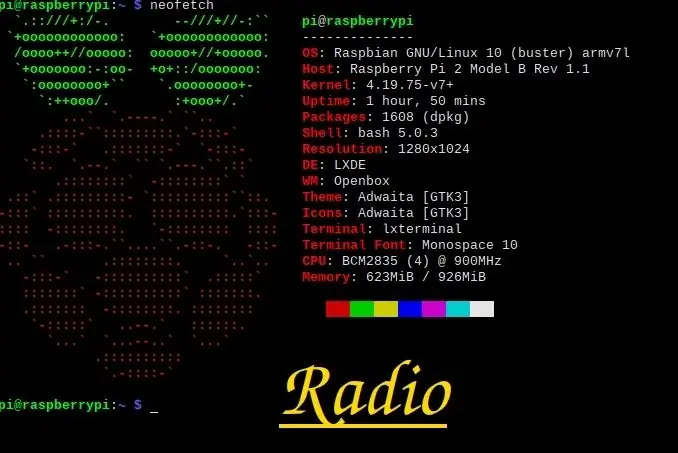
Ako lahat, oo bumalik ako sa "magturo", lumipas ng maraming oras mula noong huling itinuro na sumulat ako ngunit natututo ako nang higit pa para sa "turuan" ka pa. Kaya't magsimula tayo.
Marami sa iyo ang nagbebenta ay pumipis tungkol sa mga mudule at iba pang mga bahagi na kailangan namin … Wala na, kailangan lang namin ng isang RPi at piraso ng kawad, at koneksyon sa internet.
Mga gamit
- Rashpberry Pi 1, 2, 3, 4 / A, B, 0 /
- Koneksyon sa Internet.
- Isang jumper wire o higit pa
Hakbang 1: Prebaring RPi
Ikaugnayan ang iyong Rashpberry sa isang monitor o i-throgh ng TV ang HDMI cable.
Kumonekta sa isang USB mouse.
Kumonekta sa isang USB keyboard.
Buksan ang telebisyon at itakda ang pag-input ng corret HDMI.
kumonekta sa Rashpberry isang 2A power suply na may 5VDC sa micro USB socket.
Ang iyong pi shord ay magpapakita sa iyo ng maraming mga coulor.
TANDAAN: Maaaring kailanganin mong i-install ang OS sa mga hakbang na ito maaari mong makita kung paano dito.
Hakbang 2: I-install ang PiFmAdv
Ang PiFmAdv ay isang silid-aklatan na nilikha ng "miegl" at hinahayaan kang mag-cast ng FM radio mula sa iyong Pi.
Buksan ang isang window ng terminal at i-type (o copy-paste):
sudo apt-get install libsndfile1-dev
Kapag natapos na i-type ito, linya bawat linya:
git clone https://github.com/Miegl/PiFmAdv.gitcd PiFmAdv / src linisin ang paggawa
Kapag natapos na maaari mong patakbuhin ang code sa:
sudo./pi_fm_adv
Ngunit wala ka rito, anumang malinaw na signal sa 87.6MHz dahil hindi ito naglalaro ng kahit ano.
Hakbang 3: Gamitin ang PiFmAdv
Pindutin ang Ctrl + c upang huminto. At Ipasok:
sudo./pi_fm_adv --audio sound.wav
Ngayon ay naririnig mo ang isang boses sa radyo !!
Maaari kang mag-download ng isang musika mula sa internet sa format na.wav ilipat ito sa direktoryo ng PiFmAdv, at i-play ito sa:
sudo./pi_fm_adv --audio yourMusic.wav
Hakbang 4: Higit na Paggamit
Para sa higit pang mga pagpapaandar na nai-type mo:
sudo./pi_fm_adv
sinusundan ng mga pagpapaandar na nais mong gamitin.
Mahahanap mo ito sa pahina ng GitHub ng "miegl"
Hakbang 5: Pansin
Pansin! Huwag ihulog ang iyong mga signal sa iba pang mga signal ng mga istasyon ng radiophony na ang aksyon na ito ay pinarusahan ng Batas
Isa pang ATENTION !! Ang mga signal ng cast na walang autorisation ay ipinagbabawal ng mga patakaran ng FCC (USA) at Anacom (Europe), kaya mag-ingat sa iyong ginagawa
HINDI AKO RESPOSABLE SA IYONG GAWA
Hakbang 6: Dagdag !! Dagdag !
Kung sa iyong radyo nakakakuha ka ng tunog ngunit mukhang masyadong mabagal maaari mong iwasto ito sa pamamagitan ng pagpapatakbo:
sudo nano /boot/config.txt
at pagkatapos ay mag-scroll sa dulo at idagdag:
gpu_freq = 250
o
gpu_freq = 255
at pagkatapos ay i-save at i-reboot
Inirerekumendang:
HC-12 Long Range Distance Weather Station at DHT Sensors: 9 Mga Hakbang

Ang HC-12 Long Range Distance Weather Station at DHT Sensors: Sa tutorial na ito matututunan namin kung paano gumawa ng isang malayuang distansya ng istasyon ng panahon gamit ang dalawang dht sensor, HC12 module at ang I2C LCD Display. Panoorin ang Video
Pagsisimula Sa Long Range Wireless Temperature at Vibration Sensors: 7 Hakbang

Pagsisimula Sa Long Range Wireless Temperature at Vibration Sensors: Minsan ang panginginig ng boses ay ang sanhi ng mga seryosong isyu sa maraming mga application. Mula sa mga shaft ng machine at bearings hanggang sa pagganap ng hard disk, ang pag-vibrate ay nagdudulot ng pinsala sa makina, maagang pagpapalit, mababang pagganap, at naghahatid ng isang pangunahing hit sa kawastuhan. Pagsubaybay
IoT- Ubidots- ESP32 + Long-Range-Wireless-Vibration-And-Temperature-Sensor: 7 Hakbang

IoT- Ubidots- ESP32 + Long-Range-Wireless-Vibration-And-Temperature-Sensor: Ang panginginig ng boses ay tunay na isang kilusang paggalaw - o pag-oscillation-ng mga makina at sangkap sa mga motor na gadget. Ang panginginig sa sistemang pang-industriya ay maaaring isang sintomas, o motibo, ng isang abala, o maaari itong maiugnay sa pang-araw-araw na operasyon. Halimbawa, osci
Esp32-Ubidots-Wireless-long-range na Temperatura-At-Humidity: 6 na Hakbang

Esp32-Ubidots-Wireless-long-range Temperature-And-Humidity: Sa tutorial na ito, susukatin namin ang iba't ibang data ng temperatura at halumigmig gamit ang Temp at halumigmig sensor. Malalaman mo rin kung paano ipadala ang data na ito sa Ubidots. Upang maaari mong pag-aralan ito mula sa kahit saan para sa iba't ibang mga application
Node-RED Sa IoT Long Range Vibration at Temperatura Sensor: 34 Mga Hakbang

Node-RED Gamit ang IoT Long Range Vibration at Temperature Sensor: Ipinakikilala ang pangmatagalang sensor ng temperatura ng wireless na NCD, ipinagmamalaki ang isang saklaw na 28 Mile gamit ang isang wireless mesh networking architecture. Isinasama ang sensor ng kahalumigmigan ng temperatura ng Honeywell HIH9130 ay nagpapadala ng lubos na tumpak na temperatura
